Microsoft Windows 10 peetakse üheks parimaks operatsioonisüsteemiks erinevat tüüpi seadmete jaoks ning see on loodud hästi töötama nii puuteekraanide kui ka hiire- ja klaviatuurisisendi jaoks.
See on populaarne puuteekraaniga seadmete jaoks ja puuteekraanid on saadaval enamikus tahvelarvutites, sülearvutites ja kaks ühes seadmes, mis töötab operatsioonisüsteemis Windows 10. Puuteekraanid on võimelised täitma funktsiooni ainsa sisendina, asetama lauale või sekundaarse sisendi lauaarvutisse, sülearvutisse või 2-ühes seadmesse.
Nii suurepärane kui puuteekraan ka pole, põhjustab see mõnikord probleeme. Hea uudis on see, et saate selle keelata.
Kui peate oma Windows 10-s puuteekraani valiku keelama, saate seda teha suvandi "Windowsi seadmehaldur" abil.
Miks soovite Windows 10 puuteekraani välja lülitada?
See funktsioon on 2-ühes seadmes ja tahvelarvutis tõeliselt suurepärane ja kasulik. Kui tunnete, et puuteekraan, mida sülearvutis oma ülesannete täitmiseks kasutate, põhjustab teile peavalu, saate selle keelata.
Mõnikord tahavad vanemad puuteekraane keelata ka laste pärast. Kui teie laps ei suuda lõpetada sülearvuti ekraani sirutamist, kui proovite mõnda ülesannet täita või videot vaadata või midagi muud, väldib selle keelamine probleeme.
Mõnikord võib puuteekraani funktsioon põhjustada andmete või olulise teabe kadumise.
Windows 10 puuteekraani valiku keelamise protseduur toimib täpselt nagu igat tüüpi seadmetes, sealhulgas tahvelarvutites, lauaarvutid, kaks ühes seade, sülearvutid ja isegi kindla tootja arvutid, näiteks puuteekraaniga Delli sülearvutid ja puuteekraaniga HP sülearvutid.
Kuigi Windows 10 S ei ole enamiku kasutajate jaoks hea lahendus, võivad mõned eelistada oma vajaduste jaoks süsteemi sujuvamaks muutmist. Kuna kõik kolmandate osapoolte rakendused on keelatud, muudab Windows 10 S arvutid paremaks, ilma et oleks vaja rakendusi hiljem blokeerida.
Muidu on Windows 10 utiliidi osas üks parimaid süsteeme, mistõttu on see tööstusstandard.
Plussid
– Kiiremini
- Suurem stabiilsus
- Kolmandate osapoolte rakendused
- juurdepääsetav käsurida
Miinused
- Kolmandate osapoolte rakendused
– Administraatori vaikekontroll
- rohkem riistvara nõudeid
Kui te ei soovi veebikanaleid läbida, saate osta buutiva USB-mälupulga Windows 10 Pro otse Amazonist ja installige see sel viisil.
Keela oma Puuteekraan operatsioonisüsteemis Windows 10
Mõned inimesed on üllatunud, et saate puuteekraani funktsiooni keelata.
Seda saate teha, kasutades Windows 10 suvandit "Seadmehaldur". "Seadmehaldur" on koht, kus Windows 10 jälgib kõiki teie seadmeid. Siin saate hõlpsasti lubada või keelata arvutiga ühendatud seadmeid.
Selle valiku avamiseks ja puuteekraani keelamiseks tehke järgmist sammud:
1. Seadmehalduri avamiseks avage "Juhtpaneel" või otsige seda, tippides tegumiriba otsingukasti "Seadmehaldur".
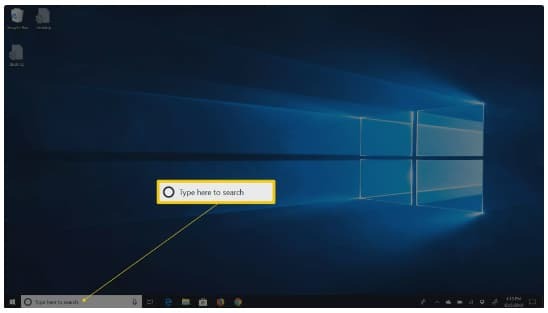
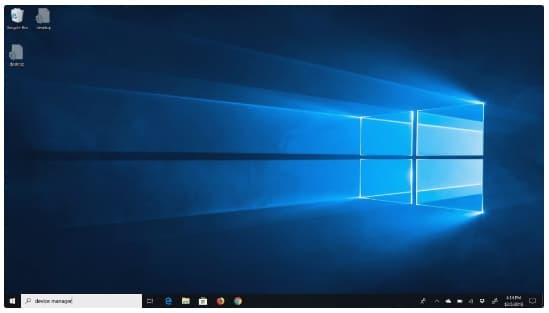
2. Pärast otsimist klõpsake nuppu "Seadmehaldur".
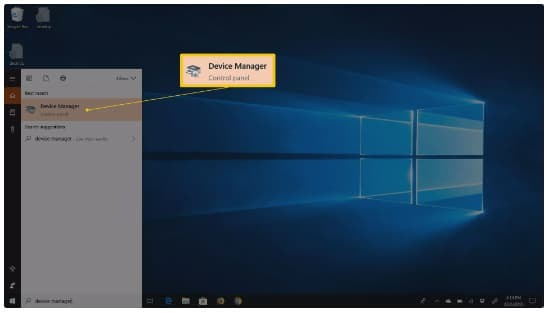
3. Järgmises etapis otsige ja valige "Inimliidese seadmed"
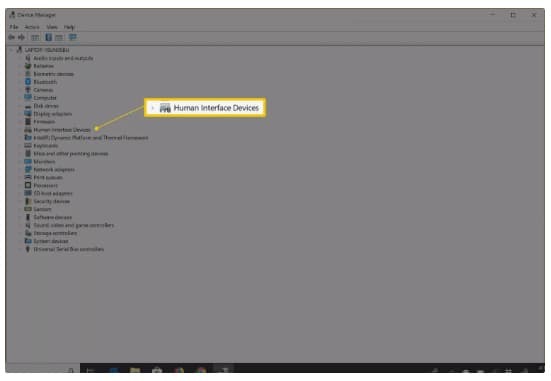
4. Laiendage seda ja valige "HID-ühilduv puuteekraan”
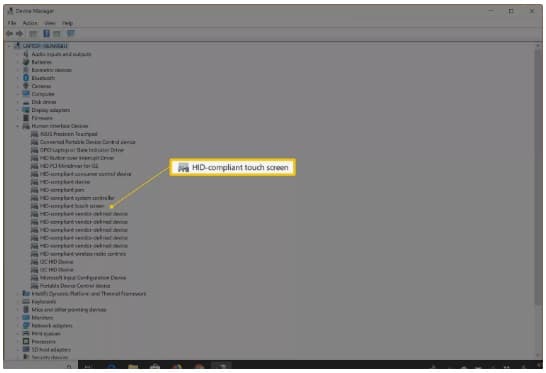
5. Selle akna ülaosas paremklõpsake nuppu "Toiming"
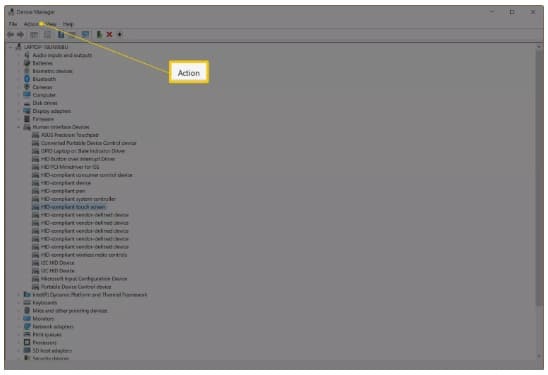
6. Järgmises etapis valige "Keela"
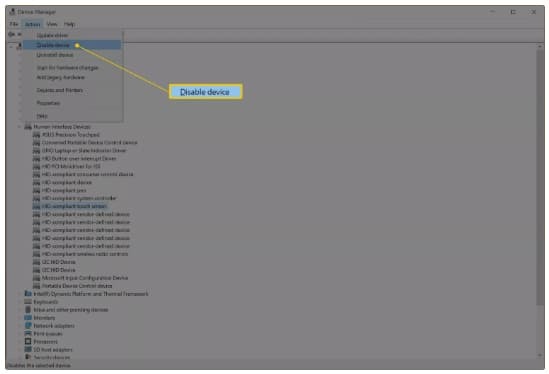
7. Teie seadme ekraanile ilmub kinnituse hüpikaken, mis palub teil kinnitada. Puuteekraani keelamiseks Windows 10 seadmes klõpsake siin "Jah". Teie puuteekraani funktsioon keelatakse kohe.
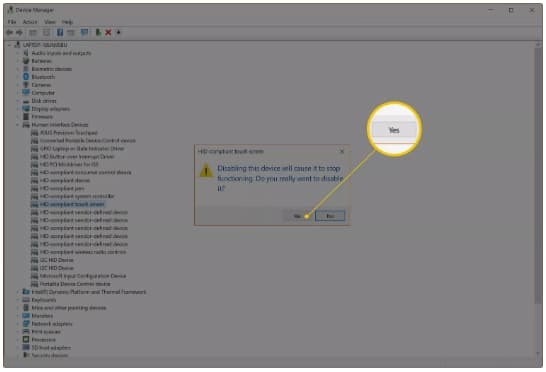
Kui soovite Windowsis puuteekraani uuesti lubada, minge lihtsalt sammude kaudu tagasi ja kui jõuate 6. sammuni, tühistage keelamise klõps. See taastab teie seadme puuteekraani funktsiooni.